

Por Nathan E. Malpass, Última atualização: October 5, 2023
No mundo digital acelerado de hoje, o WhatsApp tornou-se parte integrante da nossa comunicação diária, conectando-nos com amigos, familiares e colegas em todo o mundo. Como dependemos muito deste aplicativo de mensagens instantâneas, é essencial proteger nossos preciosos bate-papos e arquivos de mídia.
Felizmente, o WhatsApp oferece uma maneira conveniente de fazer backup local dos seus dados, garantindo que você possa recuperar as mensagens antigas do WhatsApp mesmo que algo dê errado com seu dispositivo ou se você mudar para um novo.
Neste artigo, vamos levá-lo através de um guia passo a passo sobre como restaurar o WhatsApp do backup local. Esteja você substituindo seu telefone, enfrentando problemas de software ou simplesmente desejando garantir a segurança de suas memórias mais queridas, seguir estas instruções tornará o processo de restauração tranquilo e descomplicado.
Antes de entrarmos nos detalhes, observe que as etapas exatas podem variar um pouco dependendo do sistema operacional do dispositivo e da versão do WhatsApp. No entanto, fique tranquilo, pois os princípios fundamentais da restauração a partir de um backup local permanecem consistentes.
Então, vamos começar e garantir que você nunca mais perca uma única conversa preciosa do WhatsApp ou uma foto memorável!
Parte #1: Como restaurar o WhatsApp do backup local: os pré-requisitosParte #2: Como restaurar o WhatsApp do backup localParte #3: Como restaurar o WhatsApp da versão mais antiga do backup localParte #4: A melhor maneira de restaurar dados excluídos do WhatsApp no AndroidConclusão
Restaurar WhatsApp a partir de um backup local é um processo simples, mas requer alguma preparação prévia para garantir uma recuperação bem-sucedida dos seus dados. Nesta seção, orientaremos você nos preparativos antes de restaurar o WhatsApp do backup local.
O WhatsApp permite que você faça backup de seus bate-papos e mídia no armazenamento interno do seu dispositivo ou em um cartão SD externo. Antes de continuar, verifique se você ativou e executou recentemente um backup local. Veja como:
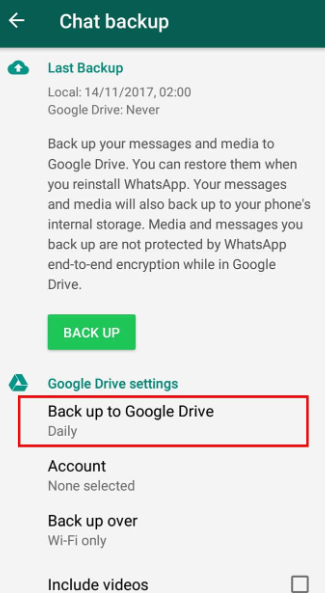
Os backups locais podem ocupar uma quantidade significativa de espaço de armazenamento no seu dispositivo, especialmente se você tiver extensos históricos de bate-papo e vários arquivos de mídia. Certifique-se de que seu dispositivo tenha espaço livre suficiente para acomodar os dados de backup durante o processo de restauração.
É essencial ter um dispositivo bem carregado antes de iniciar a restauração. Uma bateria descarregada durante o processo pode causar interrupções ou possível corrupção de dados. Conecte seu dispositivo a um carregador ou certifique-se de que a bateria tenha bastante duração.
Para evitar problemas de compatibilidade durante a restauração, certifique-se de ter a versão mais recente do WhatsApp instalada em seu dispositivo. Visite a Google Play Store e atualize o WhatsApp se necessário.
Ao concluir essas etapas preparatórias, você está pronto para passar para a Parte 2, onde iremos guiá-lo através do processo real de restauração do WhatsApp a partir do seu backup local. Lembre-se de que ter um backup recente garante que você possa recuperar suas mensagens e mídia sem esforço, mesmo se seu dispositivo encontrar problemas inesperados ou se você mudar para um novo telefone.
Agora que você preparou todos os pré-requisitos necessários para o processo de restauração, é hora de prosseguir com a restauração do WhatsApp a partir do seu backup local. Siga as instruções passo a passo abaixo para restaurar o WhatsApp do backup local:
Se você já possui o WhatsApp instalado no seu dispositivo Android, pode pular esta etapa. Porém, se o WhatsApp não estiver instalado, baixe-o na Google Play Store.
Para usuários do Android, o WhatsApp cria arquivos de backup com a extensão “.db.crypt12" (ou um número diferente) no /WhatsApp/Bancos de dados/ pasta no armazenamento interno do seu dispositivo ou cartão SD. Você pode usar um aplicativo gerenciador de arquivos para localizar esta pasta.
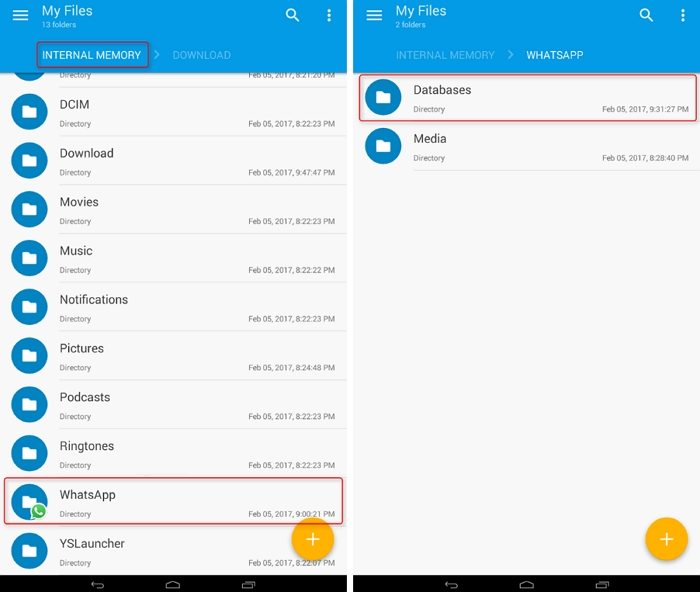
Seguindo estas etapas simples, você restaurou com sucesso seu histórico de bate-papo e mídia do WhatsApp a partir de um backup local. Agora você pode continuar suas conversas e guardar suas memórias preciosas sem se preocupar em perder dados.
Lembre-se de realizar backups regulares para garantir que você sempre tenha backup dos dados mais recentes e esteja pronto para restauração em caso de acidentes futuros ou atualizações do telefone. Feliz bate-papo!
Se você se encontrar em uma situação em que precisa restaurar o WhatsApp a partir de uma “versão mais antiga” do seu backup local no Android, não se preocupe; ainda é possível. O WhatsApp normalmente mantém vários arquivos de backup na pasta /WhatsApp/Databases/ no armazenamento interno ou no cartão SD do seu dispositivo. Veja como você pode restaurar o WhatsApp da versão mais antiga do backup local:
Usando um aplicativo gerenciador de arquivos, navegue até a pasta /WhatsApp/Databases/ no armazenamento interno ou cartão SD do seu dispositivo. Procure o arquivo de backup com a data e hora específicas correspondentes à versão que deseja restaurar. Os arquivos são nomeados no formato "msgstore-AAAA-MM-DD.1.db.crypt12," com "AAAA-MM-DD" representando a data do backup.
Para usar um backup mais antigo, você precisa renomear o arquivo de backup desejado para "msgstore.db.crypt12." Antes de renomear, certifique-se de mover ou renomear o arquivo "msgstore.db.crypt12" existente na mesma pasta para evitar conflitos. Você pode adicionar ".old" ao final do arquivo "msgstore.db.crypt12" atual , por exemplo, "msgstore.db.crypt12.old."
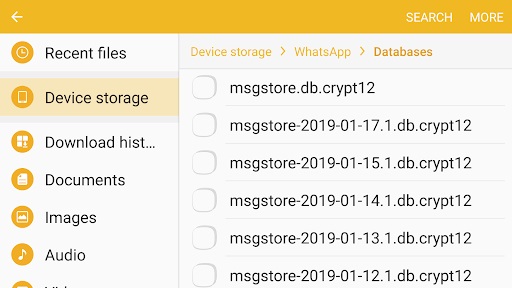
Se você já possui o WhatsApp instalado no seu dispositivo Android, pode pular esta etapa. Porém, se o WhatsApp não estiver instalado, baixe-o na Google Play Store.
Nota importante: Ao restaurar a partir de um backup mais antigo, lembre-se de que você poderá perder mensagens e mídias recentes que não foram incluídas no backup escolhido.
Se você tiver conversas ou mídias importantes do período mais recente, considere criando um novo backup antes de tentar a restauração.
Embora restaurar o WhatsApp de uma versão mais antiga do seu backup local no Android exija algumas etapas adicionais, ainda é um processo simples. Selecionando cuidadosamente o arquivo de backup desejado e seguindo as instruções descritas neste guia, você pode recupere seu histórico de bate-papo do WhatsApp excluído do telefone Android e mídia a partir da data e hora específicas de sua preferência.
Agora que falamos sobre como restaurar o WhatsApp do backup local, forneceremos a você a melhor ferramenta para recuperar dados excluídos do WhatsApp do seu dispositivo Android. Recuperação de dados do FoneDog Android é um software poderoso e fácil de usar projetado para ajudar os usuários a recuperar dados perdidos ou excluídos de dispositivos Android, incluindo mensagens do WhatsApp, anexos, fotos, vídeos e muito mais.
Quer você tenha excluído acidentalmente suas conversas do WhatsApp ou tenha perdido dados devido a uma atualização de software, o FoneDog Android Data Recovery oferece uma solução confiável para recuperar seus dados valiosos.
iOS Recuperação de Dados
Recupere fotos, vídeos, contatos, mensagens, registros de chamadas, dados do WhatsApp e muito mais.
Recupere dados do iPhone, iTunes e iCloud.
Compatível com o mais recente iPhone e iOS.
Download grátis
Download grátis

Veja como você pode usar o FoneDog Android Data Recovery para recuperar dados do WhatsApp do seu dispositivo:

Para garantir uma recuperação bem-sucedida, evite usar seu dispositivo ou adicionar novos dados a ele até que o processo de restauração seja concluído. FoneDog Android Data Recovery simplifica o processo de recuperação de dados excluídos do WhatsApp do seu dispositivo Android. Com apenas alguns passos simples, você pode recuperar rapidamente suas mensagens e arquivos de mídia perdidos, proporcionando tranquilidade e garantindo que você nunca mais perderá conversas importantes do WhatsApp.
As pessoas também leramComo recuperar mensagens excluídas do WhatsApp do Google PixelComo recuperar dados excluídos do WhatsApp do OnePlus [Guia 2024]
Quando se trata de proteger nossos preciosos dados do WhatsApp, é essencial ter uma estratégia de backup confiável. Neste artigo, exploramos como restaurar o WhatsApp do backup local em dispositivos Android e iPhone, garantindo que suas conversas e arquivos de mídia permaneçam seguros e acessíveis.
No entanto, podem surgir circunstâncias imprevistas, levando à exclusão ou perda acidental de dados. Nesses casos, o FoneDog Android Data Recovery surge como a solução ideal. Este poderoso software oferece uma maneira simples e eficiente de recuperar dados perdidos do WhatsApp do seu dispositivo Android. Com sua interface amigável e recursos abrangentes de recuperação de dados, o FoneDog Android Data Recovery se destaca como a melhor ferramenta para recuperar suas valiosas mensagens, anexos, fotos, vídeos do WhatsApp e muito mais.
Não deixe que a perda de dados o estresse; confie no FoneDog Android Data Recovery para recuperar seus dados excluídos do WhatsApp e continuar valorizando suas conversas e memórias sem preocupações. Mantenha-se proativo na manutenção de backups e conte com a tecnologia de ponta do FoneDog Android Data Recovery para maior tranquilidade no domínio da recuperação de dados do WhatsApp.
Deixe um comentário
Comentário
Data Recovery Android
Recupere arquivos excluídos do telefone ou tablets Android.
Download grátis Download grátisArtigos Quentes
/
INTERESSANTEMAÇANTE
/
SIMPLESDIFÍCIL
Obrigada! Aqui estão suas escolhas:
Excelente
Classificação: 4.6 / 5 (com base em 75 classificações)